1、首先用photoshop软件把要编辑的图片打开。

2、我们先进行像素大小的修改。按快捷键“ctrl+alt+i“,弹出窗口。这个对话框就是对图像的像素大小进行修改的。按照要求,我们要缩小到1000像素以下,那么可以直接在宽度像素上写个”900“。注意下面有个”约束比例“的选项,请自然勾选。如果去掉的话,缩小图片像素,会导致图片变形,失去美感。

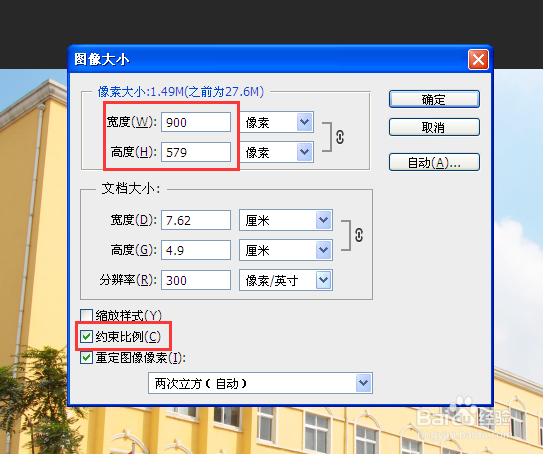
3、填写好像素后,直接点击”确定“即可。图片随即就会变成宽度为”900“像素的图片。


4、尺寸缩小了,那么我们再缩小图片的容量大小。点击导航栏的”文件“,弹出下拉框。点击”存储为web所用格式“这一选项,弹出对话框。


5、注意对话框左下角位置,直接标出了当前图片的大小,现在是592.5K,可是我们的要求是小于500K。那么继续编辑。
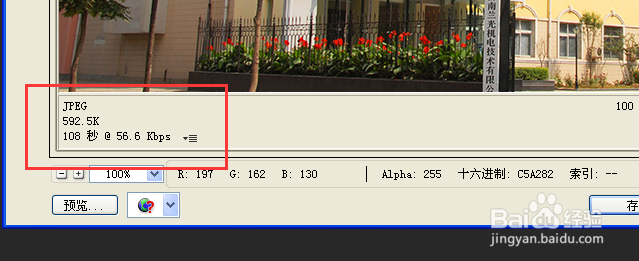
6、看右上角图片参数设置,”预设“下面有个图片格式选择,一般我们都选用JPG格式,下面是图片质量选择,我们可以选择比”最佳“的”非常高“选项,右边”品质“的数值就自动变成”80“了。
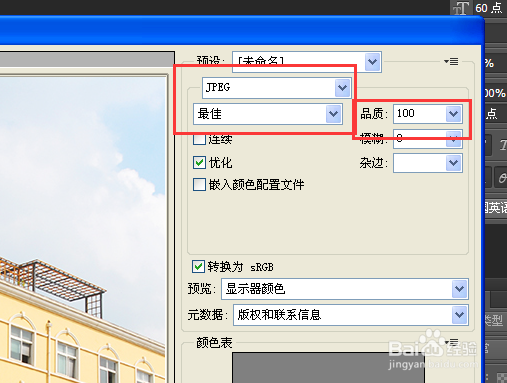
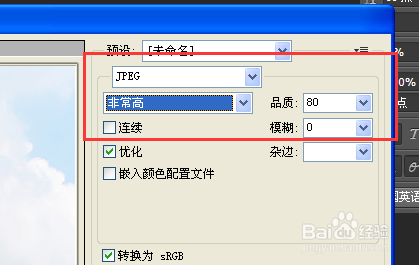
7、参数设置好后,我们再看左下角图片大小的显示,已经从原来的”592.5K“,变成了”300K“,这个大小已经达到了我们之前的要求。点击右下角的”存储“,选择一个保存位置,写好图片名称就可以啦!


